Objetivo: Aprender a realizar o processo de como importar leads na leadlovers.
Para que serve: A importação serve para inserir uma grande quantidade de leads na plataforma.
Requisitos obrigatórios:
- Verificar se há espaço suficiente dentro da sua conta para inserir a quantidade desejada de leads. Em caso negativo, será necessário realizar uma limpeza de lista ou fazer um upgrade.
- Caso deseje importar por um arquivo, certificar-se que ele se encontra em CSV ou TXT e de acordo com as regras de importação da leadlovers.
Como realizar a importação
Atualmente existe dois caminhos para realizar uma importação.
- Através do menu lateral clicando em “Contatos”
- Ou acessando a máquina e clicando em “Leads”
Primeira importação
Nº1– Acesse o menu lateral, clique em Contatos
Nº2– Caso seja sua primeira importação, clique em Criar lista de contatos.
Nº3– Em tela será exibida 3 opções, clique em Importar lista.
Aba contatos importando leads
Caso essa não seja sua primeira importação, o caminho será um pouco diferente.
Nº1 – Acesse o menu lateral, clique em Contatos
Nº2– Você será direcionado a uma nova tela, essa é a tela da aba leads.
Nº3– Clique nos 3 pontinhos na parte superior e Clique em importar
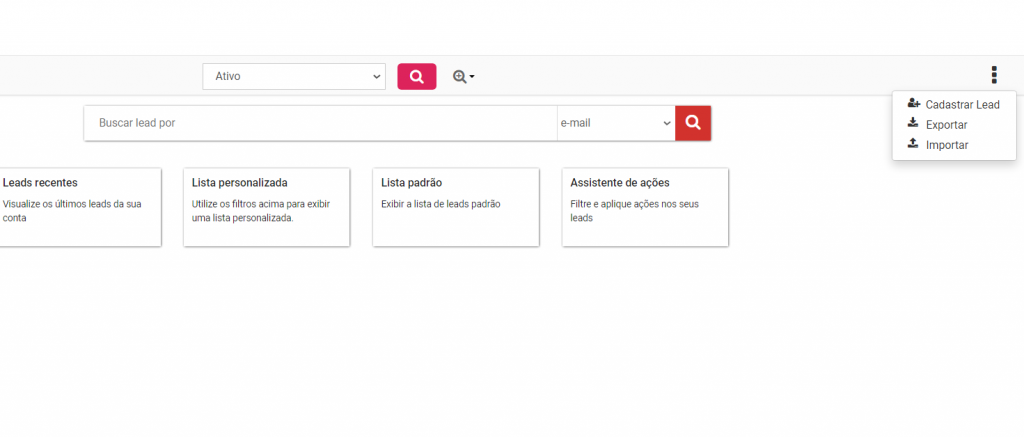
Após isso, clique no botão (+) para importar uma nova lista
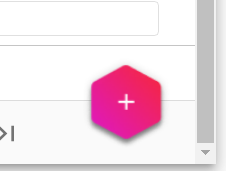
Após realizar esta ação, abrirá um grande painel de configurações ao lado direito da tela com as abas “Especificações gerais”, “Importação” e “Prévia da Importação”.
Aba Especificações gerais
Nº4– Informe um nome para sua importação.
Nº5– Selecione a máquina, funil e sequência que a lista será inserida.
Nº6– Escolha o método de inserção dos leads: se por um arquivo ou importação manual.
Nº7– Em seguida, clique em “Próximo”.
Após isso, logo abaixo ainda na mesma tela terá as opções avançadas.
– Mesclar informações existentes: Isso serve para mesclar os dados dos leads que já constam em sua base.
– Inserir DDI: Em casos que você precise importar dados de um lead do exterior, é preciso habilitar essa opção.
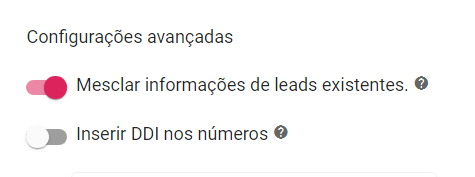
Aba Importação
Por arquivo: Arraste seu arquivo para a área demarcada na tela ou clique na opção “clique aqui” para realizar a busca em seu dispositivo.
• Se for um arquivo em Excel, LibreOffice Calc ou Google Sheets, você deve formatá-lo da seguinte forma:
– Deve ser feito um registro por linha na planilha;
– O arquivo não aceita caracteres especiais, apenas acentuação e @ nos e-mails;
– Não podem haver espaços em branco no início ou no fim da linha onde estão as informações do lead.
Por importação manual: Para realizá-la, digite as informações de cada lead, separando-as por ponto e vírgula “;”, é a mesma regra da importação por .txt
Para separar um lead do outro ou realizar uma quebra de linha, pressione a tecla enter.
Exemplo: Nome;Email;Telefone;Empresa;Cidade;Estado;Tags
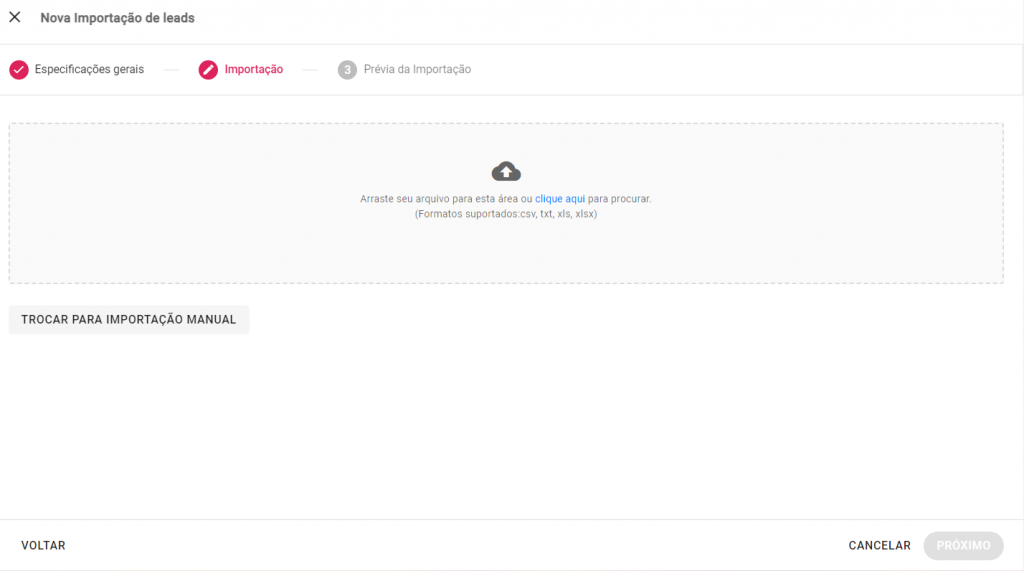
Depois que o upload do arquivo foi feito ou as informações dos leads foram inseridas manualmente, é possível relacionar os campos importados com os campos (estáticos ou dinâmicos) da plataforma, podendo também fazer edições caso a relação de campos não esteja como deseja.
Caso haja algum campo dinâmico, é muito importante que essa relação seja feita manualmente para prosseguir:
Após isso, clique em “Próximo” assim que preencher os referidos campos acima e realizar as edições necessárias.
Aba Prévia da Importação
Nº8– A prévia consiste nos seguintes dados: informações do campo, tipo e dados do lead tanto no arquivo quanto na plataforma.
Mais à direita da tela, haverá uma seta. Clique nela se desejar visualizar uma prévia do próximo lead inserido.
Nº9– Clique em “Iniciar importação” para finalizar todo o processo. Lembramos que o prazo para revisão das informações é de até 48 horas.
Perguntas Frequentes
Por que preciso esperar até 48 horas?
É necessário esperar 48 horas porque a sua lista será analisada manualmente durante este período para garantir que está de acordo com as regras de importação, dentro do limite de leads da sua conta, dentre outros detalhes.
E como vou saber que a importação já aconteceu?
Após concluir a importação, você pode acompanhar o status da sua solicitação. São eles:
![]() : A importação foi recebida pelo sistema e está aguardando análise.
: A importação foi recebida pelo sistema e está aguardando análise.
![]() : Os leads da lista já foram recebidos pelo sistema e estão na máquina/funil/sequência que você escolheu como destino.
: Os leads da lista já foram recebidos pelo sistema e estão na máquina/funil/sequência que você escolheu como destino.
![]() : Apenas parte dos leads do arquivo foram importados. Você pode baixar um relatório de erros em visão geral da importação para verificar quais leads não puderam ser importados e por qual motivo.
: Apenas parte dos leads do arquivo foram importados. Você pode baixar um relatório de erros em visão geral da importação para verificar quais leads não puderam ser importados e por qual motivo.
![]() : A verificação do sistema recusou a entrada dos leads desta lista, em visão geral haverá o motivo da recusa.
: A verificação do sistema recusou a entrada dos leads desta lista, em visão geral haverá o motivo da recusa.
![]() : Erro no processamento do arquivo. Revise a formatação do mesmo e confira se ele se adequa às regras de importação.
: Erro no processamento do arquivo. Revise a formatação do mesmo e confira se ele se adequa às regras de importação.
Dados importantes sobre a importação:
– A forma mais segura de capturar o lead com os dados certos é por Double Opt-in (se não conhece ainda, clica aqui!).
– Reforçamos estes detalhes pois a importação de leads com dados incorretos pode gerar envios para e-mails inexistentes, inválidos ou indisponíveis para uso e, por consequência, erros de entrega (como por exemplo, um hard bounce. Clique aqui e veja nosso material sobre como filtrar leads por status e o que cada um significa). Envios para e-mails inexistentes ou inválidos podem gerar um reflexo negativo na reputação de seu endereço de disparo e, portanto, causar problemas em entregas futuras.
Suporte
Se surgir qualquer dúvida ou situação, ou se precisar de qualquer ajuda durante este procedimento, por favor, entre em contato com o nosso suporte!
Artigos Relacionados
– Como formatar o arquivo para importação em .csv
– Como formatar o arquivo para importação em .txt
🏁 É isso, terminamos por aqui!
com amor ❤
equipe leadlovers™
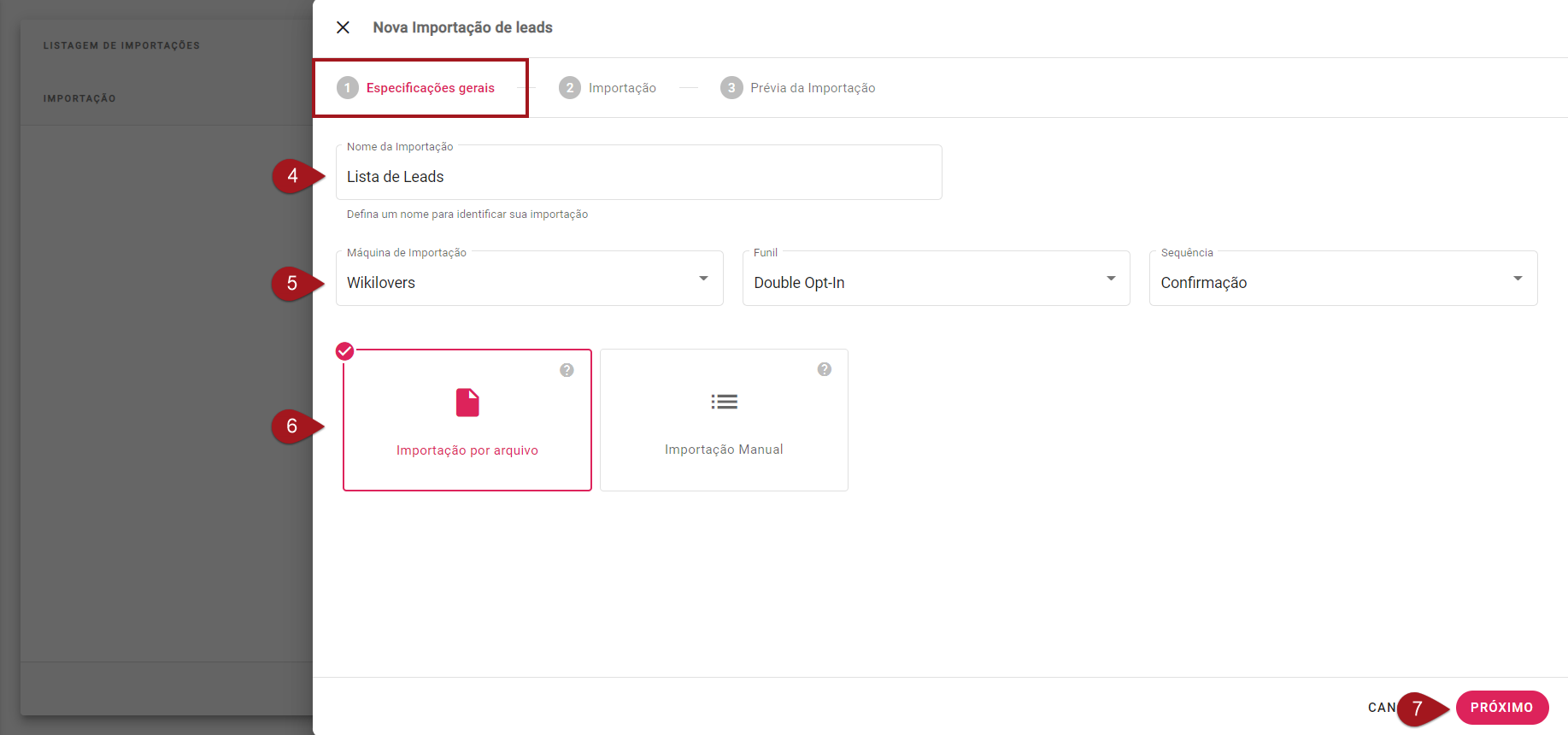
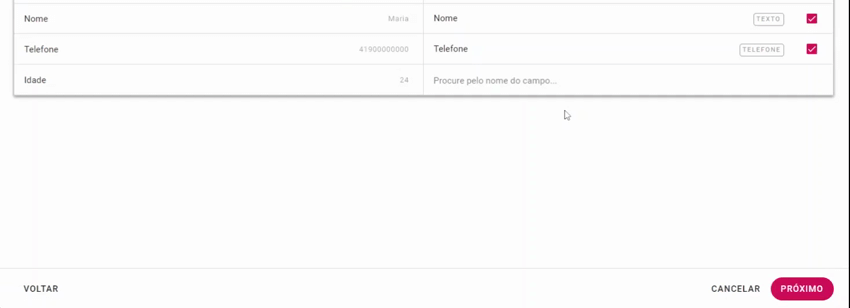
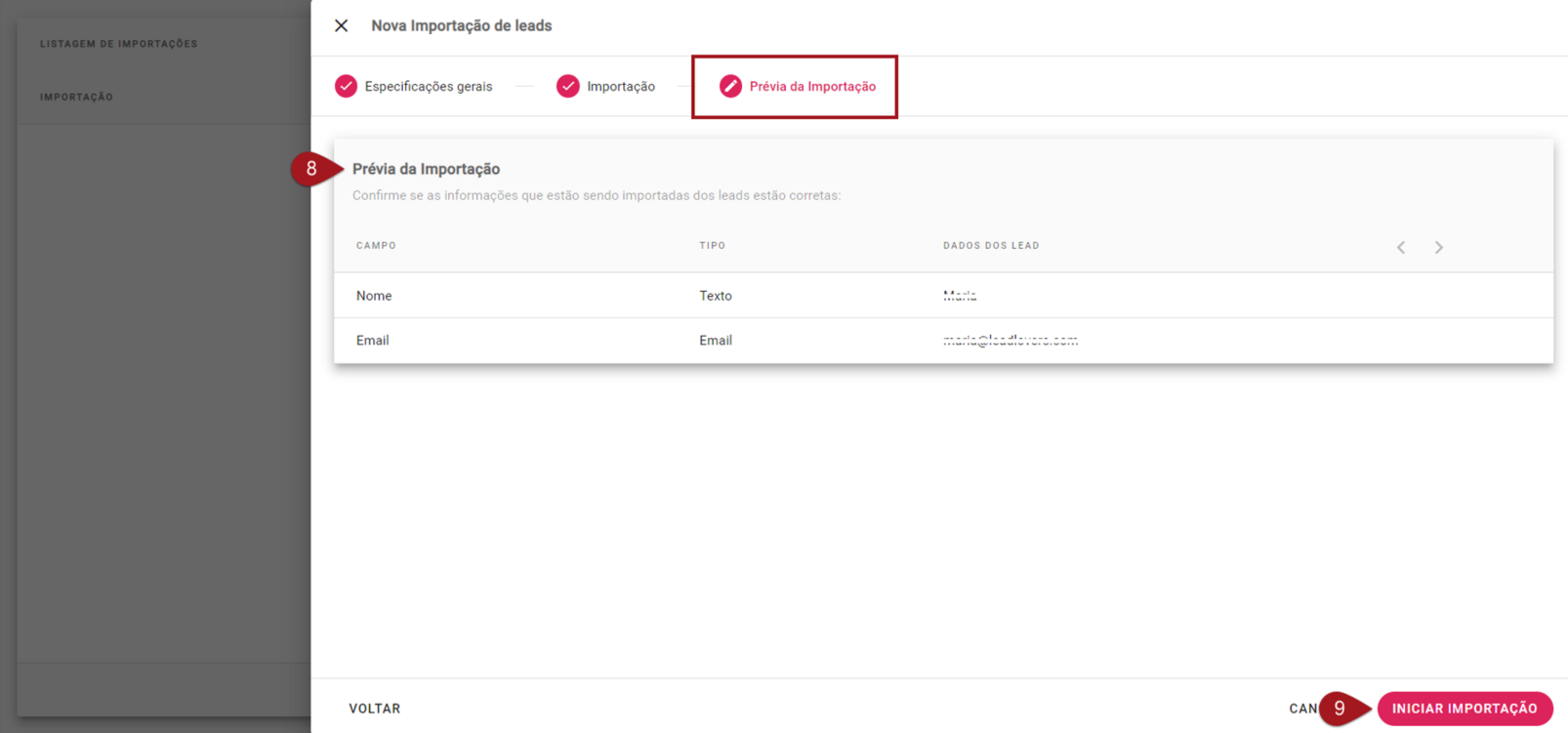
No comment yet, add your voice below!